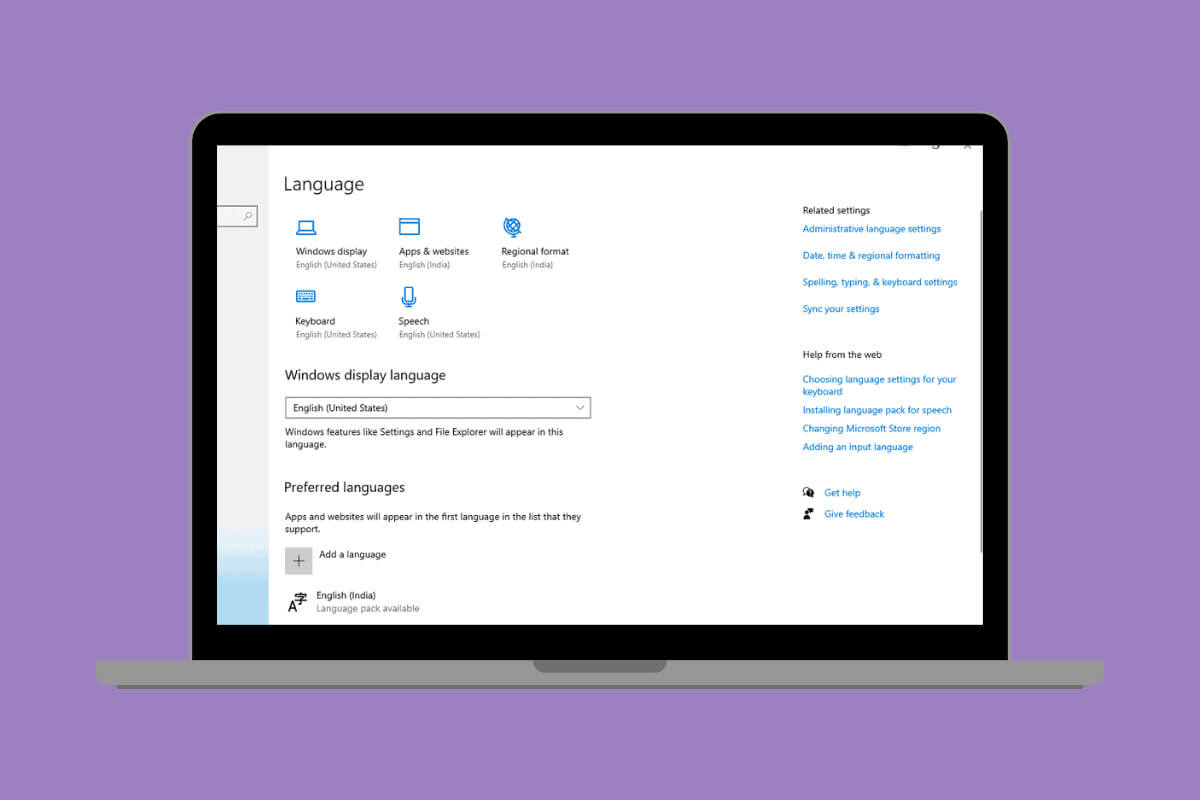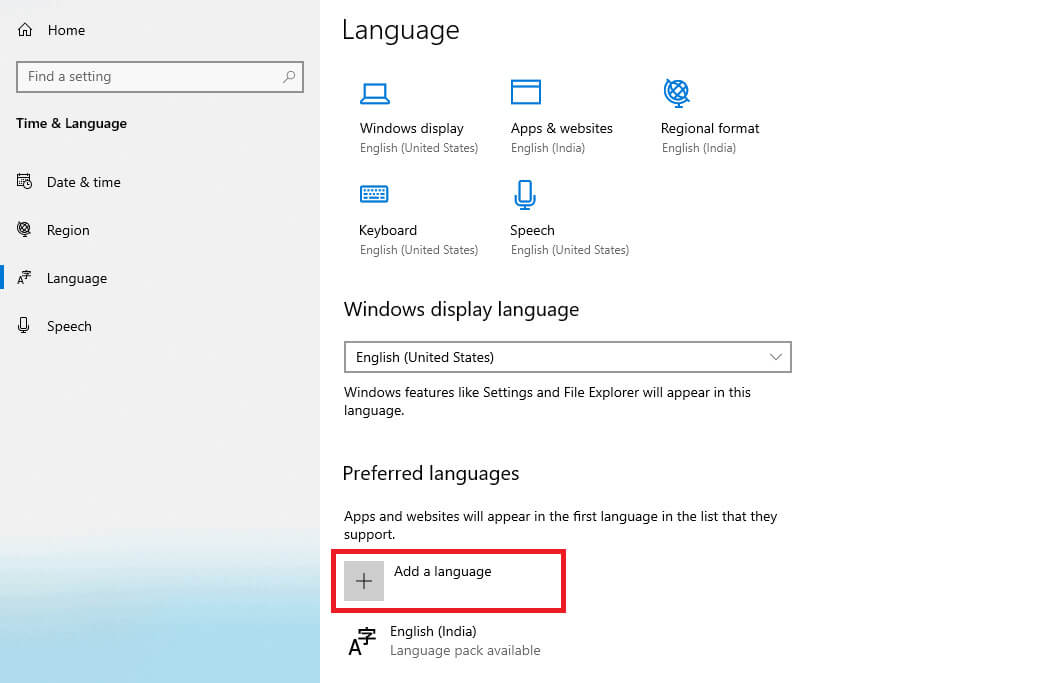Windows 10'da Korece klavye nasıl eklenir
Korece'yi yeni bir hobi olarak öğrenmeye yeni başladıysanız veya uluslararası meslektaşlarınızla iş yapmak zorundaysanız, bunu şu adreste klavyenize nasıl ekleyeceğinizi öğrenin: , Windows 10 Bu ek bir avantajdır. O halde hiç vakit kaybetmeden yolu bulalım.
Windows 10'da Korece klavye nasıl eklenir
Artık klavyenize Kore dilini ekleyerek başka bir iletişim dünyasının kapılarını açabilirsiniz. Bu sayede başka bir kültürü keşfedebilir ve insanlarla kolayca iletişim kurabilirsiniz.
1. Aç Ayarlar bilgisayarınızda ve tıklayın Zaman ve dil.
2. Seçin dil sol menüden ve tıklayın Bir dil ekleyin içinde Tercih edilen diller.
3. Enter Koreli Arama çubuğunda dil, Sonra tıklayın Sıradaki.
4. Seçin tayin Sunum dili olarak Benim ve tıkla Tesisler.
Bu kolay adımlarla işiniz bitecek Kore dili ekle Klavyeye.
Windows 10'da Kore dilini klavyemden kaldırabilir miyim?
Evet, Kore dilini klavyeye eklemek kadar kaldırmak da kolaydır.
1. İçinde ayarlar, tık Zaman ve dil.
2. Seçin dil Sonra tıklayın Bir dil ekleyin.
3. Tıklayın Üç nokta simgesi Korece klavyenin yanında ve öğesini seçin. Açılır listeden kaldır.
Klavyede İngilizce ve Korece arasında nasıl geçiş yaparım?
Korece ile varsayılan klavye dili arasında geçiş yapmak istiyorsanız aşağıda belirtilen adımları izleyin:
1. Kimden Görev Çubuğu, Click İNG.
2. Seçin Koreli Listeden.
Not: Dilleri otomatik olarak değiştirmek için klavyenizdeki sağ Alt tuşuna da basabilirsiniz.
Korece klavye eklemek için Windows 10'da yönetici ayrıcalığı vermem gerekir mi?
Hayır, üçüncü taraf bir web sitesinden yüklemediğiniz sürece Korece klavye eklemek için masaüstünüze yönetici ayrıcalıkları vermenize gerek yoktur.
Windows 10'da Korece klavyeyi özelleştirebilir miyim?
Hayır, Windows 10 klavyenizi özelleştirmeniz için size herhangi bir yerleşik seçenek sunmamaktadır. Ancak bilgisayarınıza Korece klavyeler için özel olarak tasarlanmış bir üçüncü taraf uygulamasını veya web sitesini yükleyebilirsiniz.
Artık Windows 10'da klavyenizde Koreceyi nasıl kullanacağınızı anladığınıza göre, dilin özel karakterlerini veya sesli harflerini kolaylıkla yazabileceksiniz.
En son teknik çözümler hakkında bilgi edinmek için Ahla Home'u ziyaret etmeye devam edin. Herhangi bir sorunuz veya öneriniz varsa yorum bölümünden bize ulaşın.